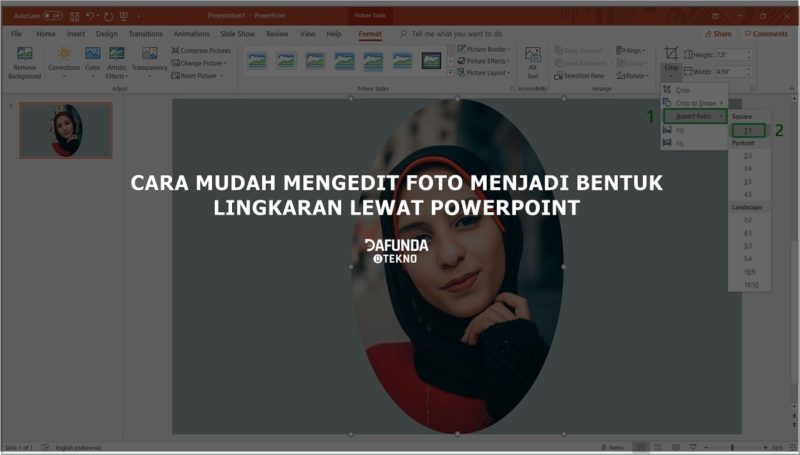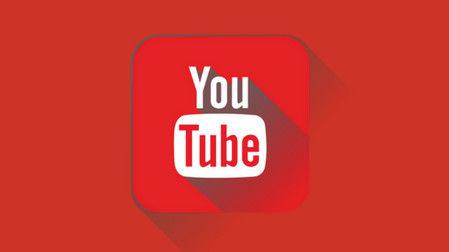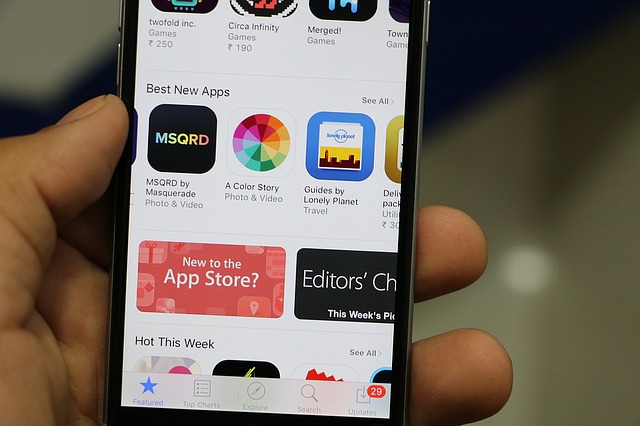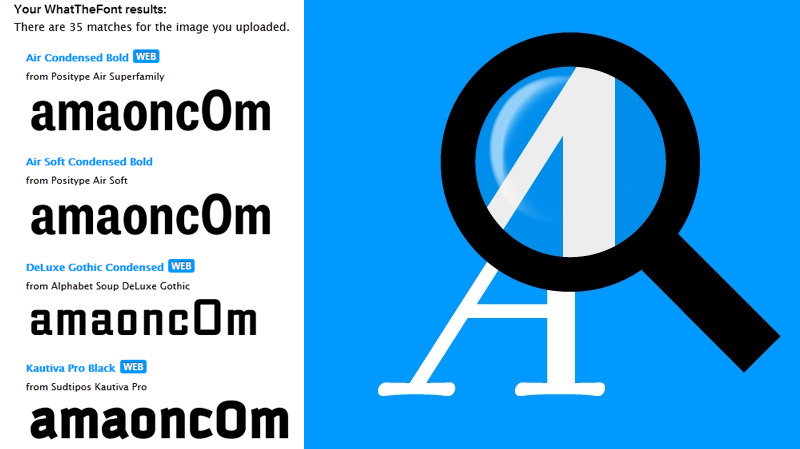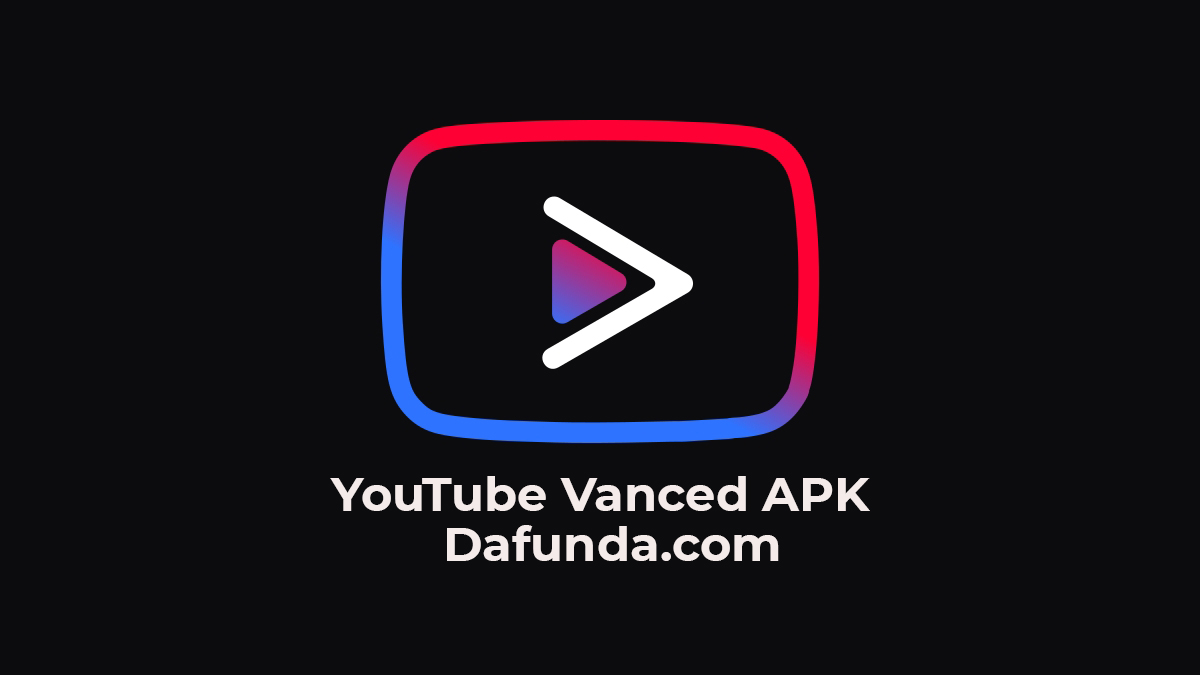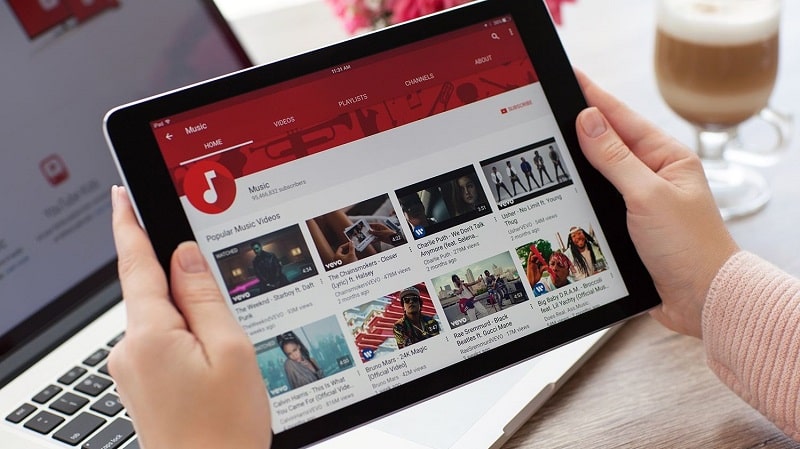Bagi kamu yang sedang membuat channel YouTube tentu akan menggunakan sebuah thumbnail. Thumbnail adalah salah satu hal yang penting untuk mendapatkan views di Youtube. Semakin keren dan menarik sebuah thumbnail maka semakin banyak pula orang yang mengunjungi video tersebut. Jadi jangan heran banyak sekali orang yang menggunakan thumbnail menarik untuk mendapat banyak views di Youtube. Nah Dafunda Tekno akan membagikan cara membuat garis sesuai gambar di Photoshop.
BACA JUGA:
- Cara Mengubah Background Pas Foto Merah/Biru di Photoshop dengan Mudah
- Hanya 5 Detik! Cara Hapus Background Foto Tanpa Menggunakan Photoshop
- Cara Mudah Mengubah Resolusi Foto di Laptop atau PC (Windows)
- 5 Rekomendasi Situs Belajar Photoshop Terbaik 2018
Cara Membuat Garis Putih Mengikuti Gambar di Photoshop
Waktu yang dibutuhkan: 2 menit
Banyak kita lihat para Youtuber populer saat ini sangat sering menggunakan thumbnail foto dia terdapat garis putih-putih di sekitarnya. Nah kira-kira bagaimana cara membuat garis putih mengikuti gambar di Photoshop? yuk ikuti beberapa langkah berikut ini.
- Buka aplikasi Photoshop di laptop atau komputer kamu
Lalu seret gambar yang ingin kamu edit.
- Selanjutnya seleksi gambar dengan menggunakan tools Magic Wand
Jika sudah
- Kemudian pilih Select and Mask
Lalu aturlah Smooth dan Contrast seperti yang terlihat pada gambar di bawah ini (Smooth paling kurang diangka 80 supaya hasil nanti lebih bergerigi)
- Langkah berikutnya di bagian Output to pilih New Layer lalu pilih OK
Maka secara otomatis Layer Background Copy tercipta
- Selanjutnya klik kiri pada Layer Background Copy
Lalu pilih icon FX di bagian pojok kiri bawah lalu pilih Stroke
- Pada langkah ini, aturlah ketebalan garis sesuai kamu inginkan
Caranya di Position pilih Outside lalu ganti warna garis dengan cara pilih pada Colour. Lebih jelasnya kamu bisa melihat gambar di bawah ini. Jika sudah klik OK.
- Selanjutnya buram atau blurkan bacground supaya garis terlihat lebih jelas dengan cara:
Klik pada layer Background lalu pilih menu Filter – Blur – Gaussian Blur… (aturlah keburaman sesuai denggan keinginan). Jika sudah klik OK.
- Selesai!
Nah cara ini juga bisa kamu manfaatkan untuk membuat bingkai (border) pada gambar atau foto.
Itulah cara membuat garis putih mengikuti gambar atau foto kamu dengan Photoshop. Semoga cara ini bermanfaat untuk kamu yang membutuhkan, selamat mencoba!